Jak zpozdit nebo naplánovat doručení e-mailu pomocí aplikace Outlook 2007
Microsoft Office Produktivita Microsoft Outlook / / August 23, 2022

Naposledy aktualizováno dne

Naplánování e-mailu v aplikaci Outlook může být VELMI užitečné pro firemní oznámení nebo zprávy, které potřebujete odeslat v určitý čas. Zde je návod, jak to udělat s Microsoft Outlook 2007.
Zpoždění nebo plánování odeslání/doručení e-mailu v aplikaci Outlook pro ně může být velmi užitečné časy, kdy chcete napsat a odeslat e-mail, ale nechcete, aby byl doručen do určitého data a čas. Mnoho lidí to dělá v práci kvůli konkrétním oznámením, která nechtějí, aby byla rozesílána všem do 8 hodin ráno následujícího pracovního dne. Osobně jsem dnes použil tuto funkci Outlooku k odeslání e-mailu s přílohou příští týden, protože budu pryč na dovolené (je to pondělní zpráva).
Funguje to tak, že jednoduše napíšete svůj e-mail jako normálně, ale před jeho odesláním nastavíte možnosti Odložit doručení. Jakmile nastavíte, odešlete e-mail jako obvykle a e-mail bude sedět ve vaší poště k odeslání, dokud se nespustí datum/čas, kdy bude odeslán. Super jednoduché a šikovné.
Aktualizace 19. 5. 2010 – Uživatelé aplikace Outlook 2010 – Podívejte se na nejnovější aktualizaci zde: – Jak odložit nebo naplánovat doručení e-mailu pro aplikaci Outlook 2010
Nejprve mi dovolte demonstrovat kroky Outlook 2007 v tomto videu:
A jakJak zpozdit doručení e-mailu pomocí aplikace Outlook 2007 krok za krokem
1. Klikněte Nový vytvořit nový e-mail
2. Klikněte Vyskakovací okno Možnosti zprávy pod Zpráva Tab pro zobrazení dialogového okna Možnosti zprávy.
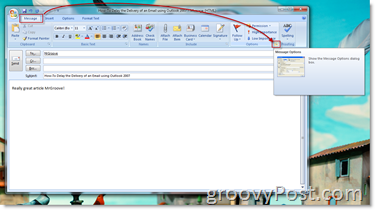
3. Zaškrtávací políčko Nedoručujte dříve: a klikněte Kalendář a Čas Rozbalte a vyberte, kdy přesně chcete zprávu doručit/odeslat. Klikněte Zavřít po dokončení.
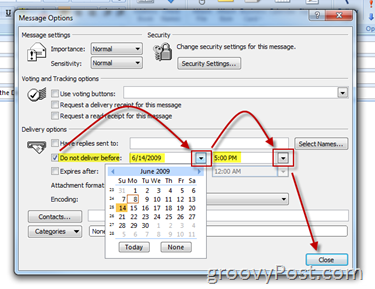
4. Klikněte Poslat-li váš e-mail je připraven k odeslání.
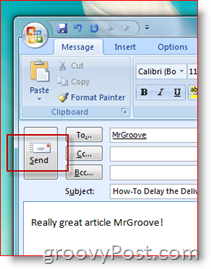
Před odesláním oznámení o fúzi společnosti nebo oznámení o vydání produktu do novin pomocí výše uvedených kroků doručení doručení vám doporučuji nejprve vyzkoušet.
Připravte si e-mail a odešlete jej sobě nebo testovacímu účtu. Podívejte se do složky Pošta k odeslání a měli byste ji vidět, jak tam sedí a čeká na spuštění na základě data a času, který jste nakonfigurovali Krok 3 výše.
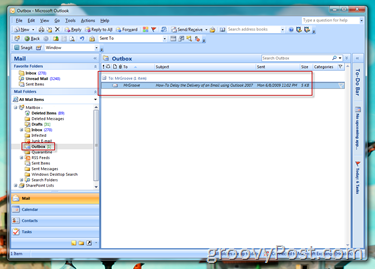
Otázky? Rádi bychom od vás slyšeli!
Jak najít kód Product Key pro Windows 11
Pokud potřebujete přenést svůj produktový klíč Windows 11 nebo jej jen potřebujete k provedení čisté instalace operačního systému,...
Jak vymazat mezipaměť Google Chrome, soubory cookie a historii prohlížení
Chrome odvádí skvělou práci při ukládání vaší historie procházení, mezipaměti a souborů cookie za účelem optimalizace výkonu vašeho prohlížeče online. Její postup...
Přizpůsobení cen v obchodě: Jak získat online ceny při nakupování v obchodě
Nákup v obchodě neznamená, že musíte platit vyšší ceny. Díky zárukám dorovnání ceny můžete získat online slevy při nákupu v...

